Import katalogu a ceníků z MS Excel (IKC – MS Excel)
Doplněk Import katalogů a ceníků z MS Excel načítá a nebo aktualizuje položky katalogu Varia z dodavatelských ceníků. Je vhodný pro firmy, které pravidelně aktualizují položky katalogu podle zaslaných dodavatelských ceníků ve formátu aplikace MS Office – Excel.
- Načítá nové položky do katalogu.
- Aktualizuje ceny v nákupních cenících a jednoduchým přepočtem dle zadaného koeficientu zároveň přepočítá ceníky prodejní.
- Při načítání dat umožní vybrat konkrétní list a omezit rozsah načítání jen na určitou oblast.
Obsah:
Poznámka
- Obrazová dokumentace je ilustrační, neslouží jako závazný příklad nastavení.
- Okna průvodce obsahují instrukce.
- Při aktualizaci Varia se aktualizují i moduly a doplňky přidané do Varia prostřednictvím složky Upravy.
Práce s průvodcem
Instalovaný doplněk spustíte nad knihou agendy Katalog příkazem menu Nástroje agendy(Agenda)/Import katalogu a ceníků z MS Excel
Import katalogu a ceníků
- Otevře se dialog Průvodce importem dat katalogu a ceníků z MS Excel (obr. 1).
- Při prvním spuštění průvodce nemáte v seznamu pole Profil
 k dispozici žádný uložený profil.
k dispozici žádný uložený profil.
- Nastavení importu uložíte kdykoli klepnutím na tlačítko Uložit nastavení
- Při prvním spuštění průvodce nemáte v seznamu pole Profil
- V okně Import katalogu a ceníků vyberete cestu k uloženému ceníku ve formátu xls

- Odpovídající název listu (sešitu) vyberete v seznamu pole List: souboru (název)

- V polích Začátek a Konec importu zapíšete čísla vymezující importované řádky do katalogu.
- Dle nastavení v poli Přeskakovat hodnotu jsou při načítání vynechány řádky obsahující definovanou hodnotu v prvním sloupci importovaného souboru.
- Klepnete na tlačítko Další>
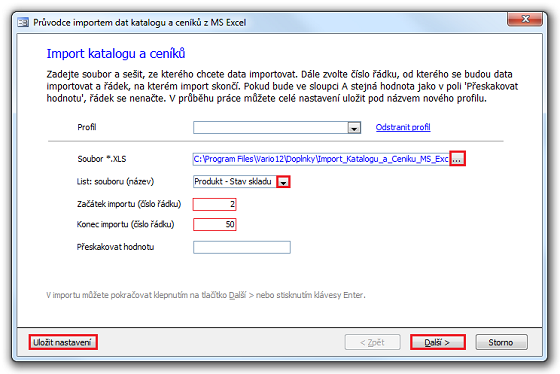
Obrázek 1: Import katalogu a ceníků.
Nastavení definice importu do katalogu
V okně Nastavení definice importu do katalogu (obr. 2) určíte vazební pole  - pole vyskytující se shodně v importním souboru a v katalogu Varia. Obvyklé je pole Produkt, ale lze vybrat i „Katalogové číslo”.
- pole vyskytující se shodně v importním souboru a v katalogu Varia. Obvyklé je pole Produkt, ale lze vybrat i „Katalogové číslo”.
- Ze seznamů
 polí sloupce Pole vyberete jednotlivé názvy polí používané v detailu záznamu Produkt.
polí sloupce Pole vyberete jednotlivé názvy polí používané v detailu záznamu Produkt. - V polích sloupce Sloupec vyplníte označení sloupců použitých v xls souboru, ve kterých se příslušná data nacházejí.
- V polích sloupce Výchozí hodnota je možné nastavit konkrétní hodnotu, která se k danému poli v katalogu načte bez ohledu na xls soubor (např. hodnota DPH, sleva apod.).
- Zatržítkem
 ve sloupci Aktualizovat určíte, zda se při importu má dané pole aktualizovat (v uvedeném poli přepíše hodnotu novou hodnotou z importního souboru xls).
ve sloupci Aktualizovat určíte, zda se při importu má dané pole aktualizovat (v uvedeném poli přepíše hodnotu novou hodnotou z importního souboru xls). - Klepnete na tlačítko Další>
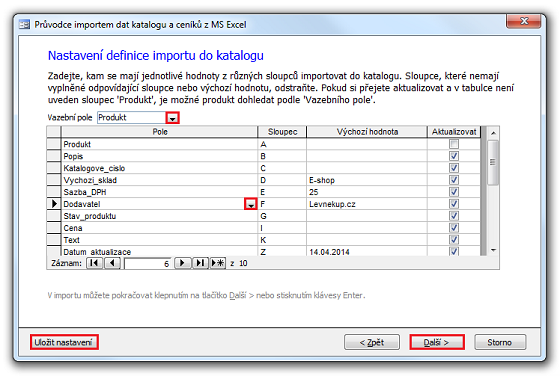
Obrázek 2: Nastavení synchronizace polí importního souboru a polí v katalogu.
Nastavení definice importu do ceníků
V okně Nastavení definice importu do ceníků (obr. 3) vyberete cílové ceníky (jeden nebo více) a určíte pravidla pro přepočet ceníků.
- V poli sloupce Ceník vyberete ze seznamu
 dostupných ceníků vytvořených v modulu Sklad ceník, do kterého se mají jednotlivé ceny načíst.
dostupných ceníků vytvořených v modulu Sklad ceník, do kterého se mají jednotlivé ceny načíst. - Ze seznamu polí sloupců Platnost od a Platnost do
 vyberete datumy platnosti ceníku.
vyberete datumy platnosti ceníku. - Při importu cen můžete nejen vybrat ceník a jeho již existující platnost, ale také zadat novou platnost. Tzn., že nemusíte importovat pouze do stávající platnosti. Data platnosti se nesmí překrývat.
- Vyplněním pole sloupce Množství od zajistíte v prodejních a nákupních dokladech platnost ceny až při stanoveném a vyšším množství odběru.
- V poli sloupce Sloupec vyplníte název sloupce, ve kterém je uvedena hodnota (cena), která se má importovat do příslušného ceníku.
- Koeficient přepočtu se nastavuje v poli sloupce Výraz:
- Výchozí 1 = hodnota, načtená z importního ceníku, je stejná.
- Příklad použití: 1,2 = hodnota z importovaného xls souboru navýší ceníkové ceny o 20 %.
- Hodnotu, na kterou se zaokrouhlí ceny v ceníku u produktů, vyberete z nabídky pole Zaokr.
 (Zaokrouhlit na).
(Zaokrouhlit na). - Zatržítkem
 ve sloupci Aktualizovat určíte, zda se má vybraný ceník aktualizovat (v určeném sloupci ceníku přepíše hodnotu novou - přepočítanou hodnotou z importního souboru xls).
ve sloupci Aktualizovat určíte, zda se má vybraný ceník aktualizovat (v určeném sloupci ceníku přepíše hodnotu novou - přepočítanou hodnotou z importního souboru xls).
Chcete-li do ceníku vložit další informace, zadejte vazby do podřízené tabulky.
- Klepněte na tlačítko
 vedle názvu ceníku.
vedle názvu ceníku. - V polích sloupců Pole, Sloupec a Výchozí hodnota definujete vybrané údaje, kterými aktualizujete ceník.
- Klepnete na tlačítko Další>
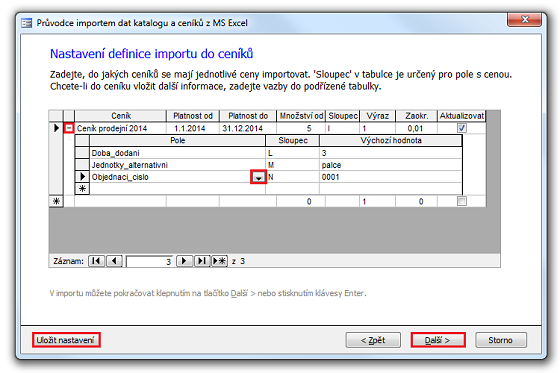
Obrázek 3: Nastavení definice importu do ceníků.
Dokončení importu dat
V posledním kroku průvodce, v okně Dokončení importu dat (obr. 4) rozhodnete, zda chcete pouze aktualizovat ceny stávajících položek, či zda seznam záznamů v knize katalogu rozšíříte i o položky nové.
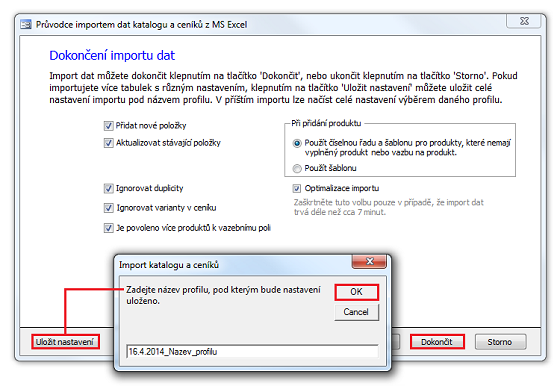
Obrázek 4: Dokončení importu dat.
- Jestliže vyberete
 Přidat nové položky, zároveň zvolte, zda pro založení záznamu „Produkt” do katalogu bude použita
Přidat nové položky, zároveň zvolte, zda pro založení záznamu „Produkt” do katalogu bude použita  číselná řada a výchozí šablona, nebo bude použita pouze
číselná řada a výchozí šablona, nebo bude použita pouze  šablona (viz možnosti Vario).
šablona (viz možnosti Vario). - Volbu
 Optimalizace importu vyberete v případě negativní zkušenosti s délkou posledního přenosu.
Optimalizace importu vyberete v případě negativní zkušenosti s délkou posledního přenosu.
K dispozici jsou další volby:
 Ignorovat duplicity
Ignorovat duplicity
- Zatržením funkce Ignorovat duplicity potlačíte zapsání informace o duplicitě produktů do záznamu logu, který se zobrazí po každém dokončeném importu dat.
- Pokud funkci neaktivujete a v importním souboru existuje více stejných produktů, importuje se pouze první produkt. K ostatním se do textového logu zapíše informace o duplicitě, tzn, o jaký produkt se jedná a číslo řádku v Excelu.
 Ignorovat varianty v ceníku
Ignorovat varianty v ceníku
- Zatržení funkce a spuštěný import zajistí aktualizaci produktů uvedených v ceníku bez ohledu na variantu produktu, tzn. že všechny varianty stejného produktu a ve stejném ceníku budou mít totožnou cenu.
 Je povoleno více produktů k vazebnímu poli
Je povoleno více produktů k vazebnímu poli
- Jestliže nastavíte v poli Vazební pole „Katalogové číslo” (obr. 2) a stejné katalogové číslo bude mít více produktů, budou zpracovány všechny produkty se stejnými hodnotami z importního souboru.
- To znamená, že s tímto nastavením můžete importovat ceny i k produktům, které mají shodné katalogové číslo a číslo je v importním souboru uvedeno duplicitně. Bude-li v tabulce Excelu uvedeno stejné katalogové číslo pro více produktů, budou všechny tyto produkty aktualizovány.
Funkce tlačítka Uložit nastavení slouží k uložení definovaného importu do tzv. profilu (obr. 4).
- Při prvním načítání ceníku a katalogu konkrétního dodavatele uložíte nastavení a rozvržení průvodce. V ideálním případě pak při novém načítání dat (od stejného dodavatele) průvodce jen "proklikáte" a spustíte import.
- Profilů můžete mít uložených více.
- Načtený profil můžete aktualizovat a uložit pod stejným jménem.
- Příkaz Odstranit profil (obr. 1) nenávratně smaže vybraný profil.
- Klepnete na tlačítko Dokončit
- Proběhne import a výsledek je zobrazen v informačním okně logu (obr. 5).
- Jestliže během importu řádků dojde k chybě, která zapříčiní konec importu a jeho odvolání, je zobrazena informace o čísle řádku, jenž obsahuje problematická data.

Obrázek 5: Okno s výsledkem průběhu importu.
Oprávnění
Nastavte oprávnění k doplňku pro profil a pro aktuální firmu v dialogu Možnosti Vario: Doplňky: Katalog / Import katalogu a ceníku MS Excel.
- Obecné doplňky Vario
- Nainstalovat volitelné moduly, doplňky a tiskové formuláře...
- Registrace (použití licencovaných modulů nebo doplňků)
